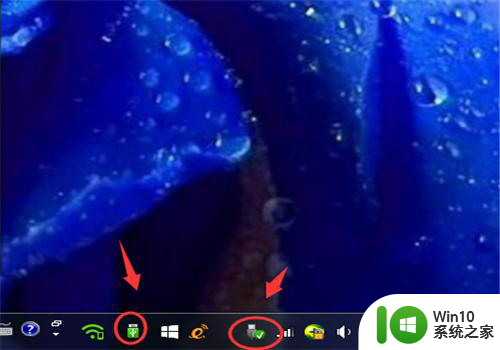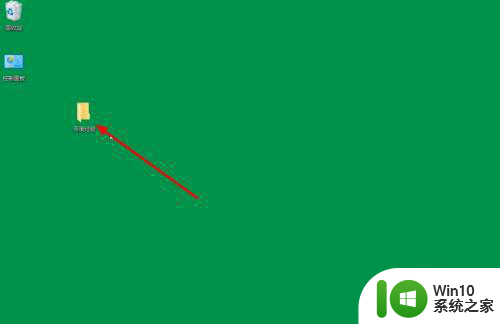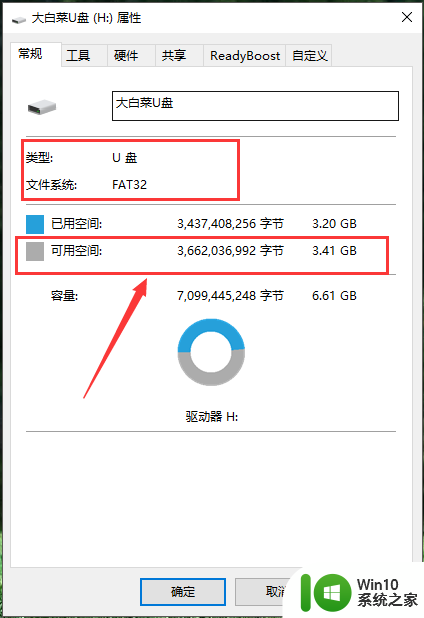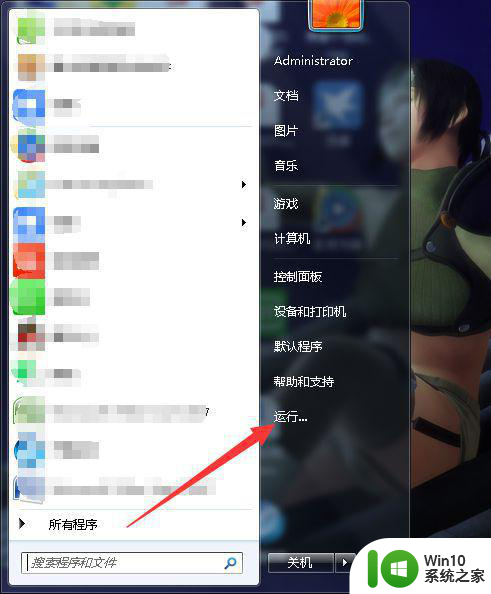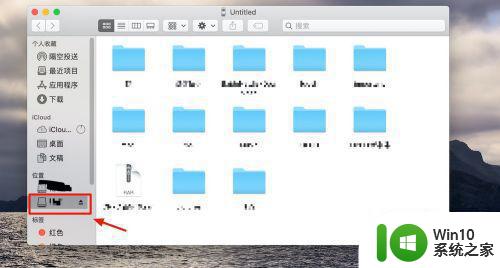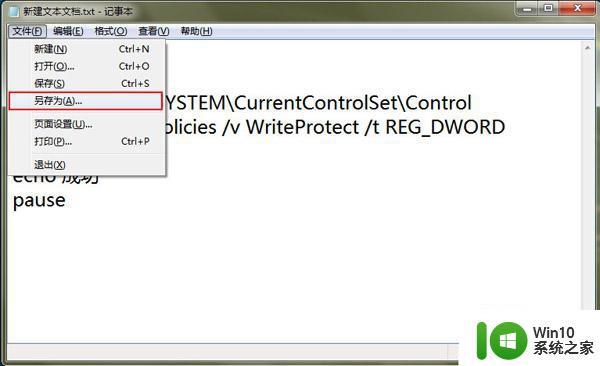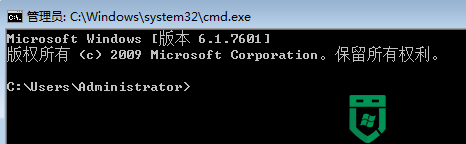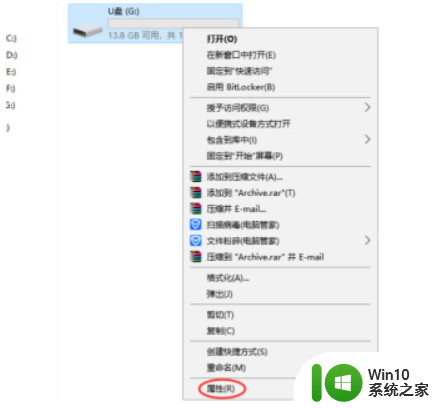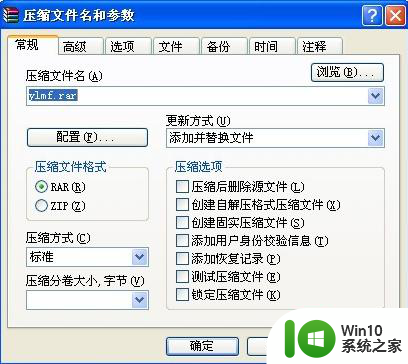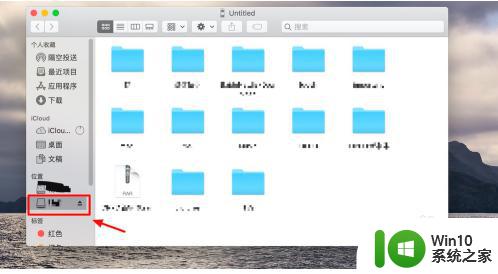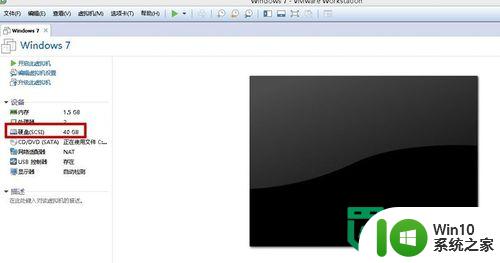如何向u盘拷贝文件 如何使用电脑向U盘拷贝文件
如何向U盘拷贝文件?这是许多人在使用电脑时遇到的常见问题,U盘作为一种便携式存储设备,可以方便地将文件从一台电脑传输到另一台电脑。对于一些新手来说,可能还不太了解如何正确地操作。在本文中我们将介绍一些简单的步骤,帮助您轻松地向U盘拷贝文件。无论是备份重要数据还是分享文件,这些技巧都将帮助您更好地利用U盘。让我们一起来探索吧!
方法一、复制文件
1、选中需要拷贝的文件,单击右键。选择复制。
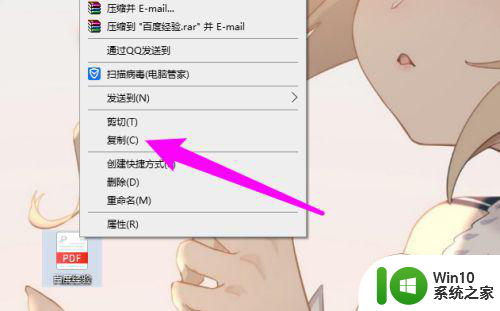
2、将U盘插入电脑的USB接口,点击右下角的提示框打开U盘。
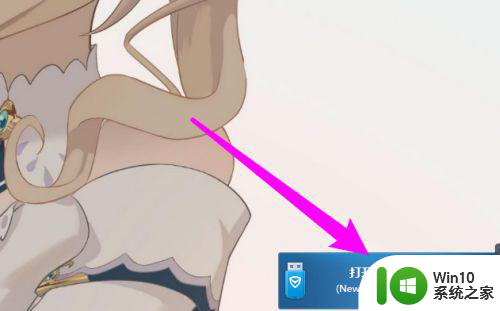
3、进入U盘的界面中,鼠标右键单击空白处,点击粘贴即可。
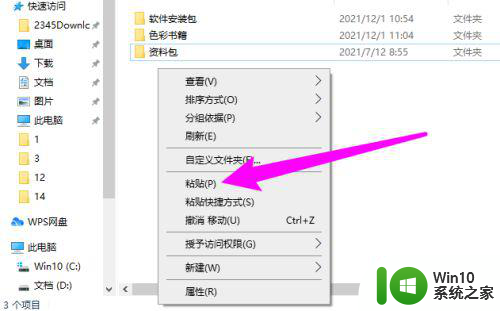
方法二、发送文件
1、选中文件后,单击右键。点击发送选项。
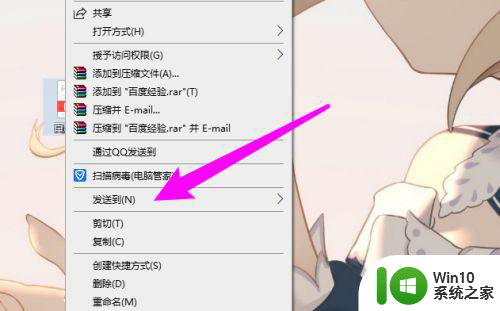
2、在二级选项中点击你的u盘名称。
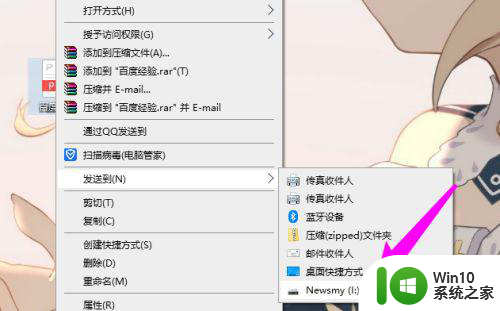
3、可以看到文件已经拷贝到U盘了。
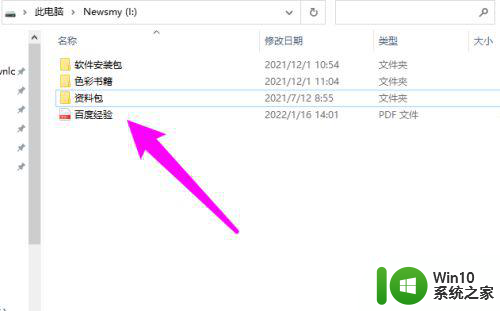
方法三、拖拽
1、将U盘插入USB接口中,打开U盘文件夹。
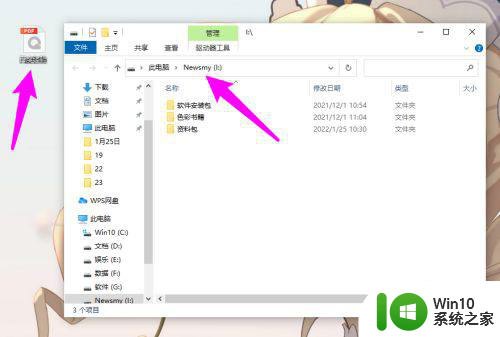
2、鼠标左键选中需要拷贝的文件不松手,直接拖动至U盘文件夹中。松开鼠标左键。
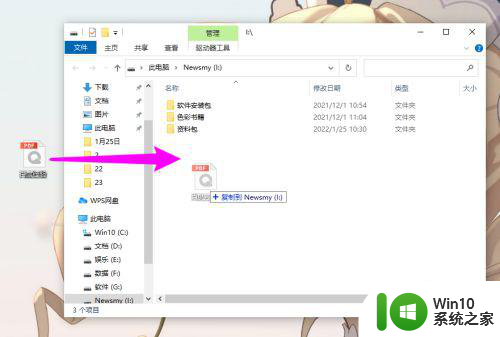
3、可以看到文件已经拷贝完成了。
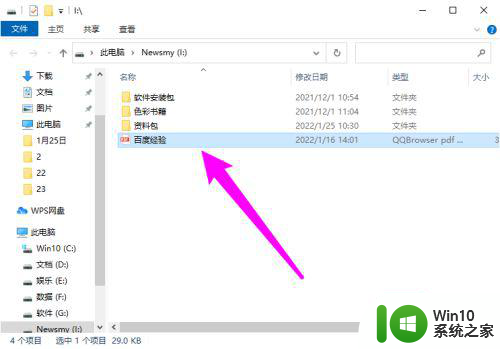
以上就是关于如何向u盘拷贝文件的全部内容,有出现相同情况的用户就可以按照小编的方法了来解决了。